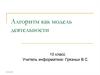Похожие презентации:
Навигатор электротехнической модели
1.
Навигатор электротехнической модели. Что требуетсяТребуется: Создать инструмент позволяющий проводить разработку схем и модели в бесшовном режиме без необходимости формализовать передачу сущностной (о наличии
объекта) и атрибутивной информации между представлениями и продуктами с немедленным отображением изменений.
Поле 1 - Поле фильтров
Поле 2 - Поле объектов / Навигатор
Схема электрическая структурная (Э1)
Схема электрическая общая (Э6)
Сектор 2.1 - Быстрый поиск
Вкладка 1
Вкладка 2
Вкладка 3
Схема электрическая функциональная (Э2)
Схема электрическая принципиальная (Э3)
Схема электрическая расположения (Э7)
Схема электрическая
соединений (монтажная) (Э4)
Схема электрическая подключения (Э5)
Схема электрическая объединенная (Э0)
2.
Навигатор электротехнической модели. Что требуетсяТребуется: Создать инструмент позволяющий проводить разработку схем и модели в бесшовном режиме без необходимости формализовать передачу сущностной (о наличии
объекта) и атрибутивной информации между представлениями и продуктами с немедленным отображением изменений.
Поле 1 - Поле фильтров
Схема электрическая общая (Э6)
Схема электрическая структурная (Э1)
Вкладка 1
Вкладка 2
Вкладка 3
Схема электрическая функциональная (Э2)
Схема электрическая принципиальная (Э3)
Схема электрическая расположения (Э7)
Схема электрическая
соединений (монтажная) (Э4)
Схема электрическая подключения (Э5)
Схема электрическая объединенная (Э0)
3.
Навигатор электротехнической модели. Что требуется. Пул требований к технологииОписание:
В зависимости от принятого алгоритма действий в проектной организации пользователь в качестве исходных данных (ИД) может иметь разный объём информации. Между
специалистами разных дисциплин (трудящихся в разных продуктах Model Studio CS) может быть налажена специфическая система документооборота содержащая объёмы
исходных данных, отчётной документации, транспортных форм и пр. заранее предугадать особенности которых практически невозможно. Разрабатываемый инструмент
(навигатор электротехнической модели) вкупе с требуемой технологией (технология отражений / эталонный-объект (ЭтО)) должен позволять пользователю выполняющего любую
из задач в части электрики разработать свой объём в комплексе со смежниками. Процесс работы должен придерживаться принципа [создание]-[наследование]-[уточнение][дополнение]-[выгрузка]-[генерация], но не [создание представления 1]- [создание/копирование представления 2] - [создание/копирование представления 3] и т.д.
Требования
При разработке электрики в качестве ИД (в зависимости от специфики разрабатываемого объекта) могут поступать как однозначная информация (перечень потребителей, задание
на раскладку) содержащая внятный перечень объектов и их параметры, так и абстрактная информация в которой может содержаться схема структурная (абстрактный блок с не
известным на первом этапе содержимым, которое только будет уточнено, абстрактная связь, про которую известен только протокол обмена информацией и пр.).
Также, зачастую, в электрике распространены ситуации, когда под одним объектом в рамках комплекта рабочей документации (РД) могут скрываться три объекта в рамках 3Dмодели и наоборот. Пример: Выключатель пополюсного исполнения на РД изображается как единая УГО, но на 3D-модели это три независимых объекта. Контактор в рамках 3Dмодели – один объект, однако в РД состоит из катушки, контактов и пр. (иначе говоря, должна быть возможность объединять несколько ЭтО без потери свойств каждого единый
ЭтО)
Как инструмент, так и технология должны позволять работать со сложноподчинёнными объектами. К примеру в рамках схемы электрической принципиальной (СЭП)
трансформатор тока (ТТ) является объектом подчинённым в рамках УГО выключателя, однако физически в 3D-модели это отдельный объект располагаемы в токопроводе (иначе
говоря, чайлд тоже должен быть ЭтО).
Как инструмент, так и технология должны предоставлять пользователю возможность уточнения решения и донасыщения атрибутикой. К примеру, в случае изменения значений
и объёма атрибутов, УГО и модели объекта, содержимого объекта или его подчинённости.
Как инструмент, так и технология должны предоставлять пользователю возможность объединения разных представлений в одно единое со всеми вытекающими. То есть, если
пользователь независимо от существующей модели разработал схему, а позднее оказалось, что часть объектов уже созданы в рамках другого комплекта, должна быть возможно
переподвязать/объединить ранее независимые объекты в один.
4.
Навигатор электротехнической модели. Что требуется. Пул требований к технологииСтруктура
Эталонный-объект (ЭтО) должен содержать: 3D-графика, 2D-графика, атрибутика, структурный объект иерархии (СОИ), структура.
Количество привязанных моделей отражений (3D, 2D) – может быть не ограничено.
Атрибутика – общая.
СОИ – един.
Требования
1. У созданного ЭтО должна быть возможность редактирования в части атрибутики, представлений и структуры
2. Должна быть возможность объединять несколько ЭтО с возможностью сохранения свойств каждого в единый ЭтО
A. 3D-графика и 2D-графика остаются под эгидой одного ЭтО
B. Атрибутика в рамках диалога должна позволять:
• Приоритет одного из объектов (когда остаются параметры выбранного объекта)
• Дополнение с приоретизацией (когда приоритет ставится за одним из объектов, но если параметр не имеет значения или закрыт, применяется
параметр второстепенного объекта)
• Пользовательский выбор (в рамках окна пользователь сам выбирает, какой параметр брать)
C. СОИ – в рамках диалога пользователь выбирает какой оставить
D. Структура и родительские отношения определяются в рамках диалога:
• При объединении родительских объектов судьба детей решается в рамках диалога (кого оставить, а кого нет)
• ЭтО – именно родительский объект.
5.
Навигатор электротехнической моделиЦель: Упрощение разработки пользователем электротехнических схем (всех типов) и 3D-модели в прямой связке
между собой по учёту значений параметров и наличия объектов. Снижение неточностей при разработке
документации и моделей. Уменьшение трудозатрат при разработке взаимозависимых комплектов документации.
Повышение автоматизации разработки схем и 3D-модели. Исключение разночтений при разработке документации
и моделей с разными представлениями одних объектов.
Поле 1 – Команды / Настройки
Поле 2 - Поле фильтров
Задача: Разработка инструмента отображающего объекты загруженной модели (чертежа) или объекты БД проектов
в удобной/наглядной форме (структурированная таблица/список) с возможностью фильтрации и структурирования
данных. Каждая запись об объекте должна иметь связь со всеми представлениями данного объекта (кабель на
схеме, кабель в модели, кабель в таблице, кабель в БД Проектов и пр.) в части параметров и своего наличия.
Разработка дополнительных команд оперирования объектами (генерация клеммника со связями, генерация
структурной схемы и пр.). Переработка места хранения схем (контейнера). Обеспечение бесшовной передачи
информации.
Описание:
Функционал должен позволять:
1. Отображение (навигация) в рамках окна параметрических объектов по фильтру. В качестве источника данных
может быть БД Проектов, текущая открытая модель, публикация, чертеж на диске. Фильтрация должна быть гибкой
с возможностью подгрузки данных из нескольких источников, сохранением ранее созданных фильтров.
2. Создание сущностей (записей) с присвоением им свойственных значений параметров. При создании сущность
должна располагаться в «корне проекта» и быть доступна к поиску менеджером электротехнической модели из
любого другого продукта. (иначе говоря, добавлять в дерево новые объекты без графики)
3. Перенос графического представления сущностей из «Поля объектов» (поля разрабатываемого окна) в поле
модели или на лист. (выбрали объект, запустили команду переноса, вытащили одно из представлений)
4. Поиск объектов в представленном списке по наименованию
5. Осуществлять быструю навигацию между моделью и листами со схемами
Поле 3 - Поле объектов / Навигатор
Продукты:
Вкладка 1
Model Studio CS Электротехнические схемы, Model Studio CS Контроль и автоматика, Model Studio CS ОРУ,
Model Studio CS Молниезащита, Model Studio CS Технологические схемы, Model Studio CS ЛЭП, Model Studio CS ОПС,
Model Studio CS Технологические схемы, Model Studio CS Трубопроводы, Model Studio CS Кабельное хозяйство,
Model Studio CS Компоновщик щитов
Сектор 3.1 - Быстрый поиск
Вкладка 2
Вкладка 3
6.
Навигатор электротехнической модели. Интерфейс и описаниеОписание:
1. Окно делится на поля и содержит вкладки содержащие различные представления одного проекта
A. Поле 1 – Команды / Настройки
B. Поле 2 - Поле фильтров
C. Поле 3 - Поле объектов / Навигатор
D. Сектор 3.1 – Быстрый поиск
E. Вкладки 1, 2, 3 – содержат разные представления открытого проекта (Лист, Изделия, Компоновка и пр.)
2. Окно с возможностью крепления в поле модели
Поле 1 – Команды / Настройки
Поле 2 - Поле фильтров
Поле 3 - Поле объектов / Навигатор
Сектор 3.1 - Быстрый поиск
Вкладка 1
Вкладка 2
Вкладка 3
7.
Навигатор электротехнической модели. Поле 1 – Команды / НастройкиОписание: Команды настроек и управления.
Команды:
1. Обновление
2. Профили фильтрации
3. Настройки вкладок
Поле 1 – Команды / Настройки
Поле 2 - Поле фильтров
Описание:
Окно по своей структуре напоминает вкладку БД Проектов моделстудийной палитры с возможностью создания
пользовательских вкладок.
1. Обновление
При обновлении содержимого модели необходимо запустить команду «Обновление», для актуализации
содержимого в окне «Поле 3» (если будет работать без этого - лайк)
Поле 3 - Поле объектов / Навигатор
2. Профили фильтрации
Команда «Профили фильтрации» позволяет задавать фильтры, которые возможно выбрать и применить к
содержимому в «Поле 3» соответствующей вкладки. Настройка должна предусматривать возможность задавать
выборки, классификаторы.
3. Настройки вкладок
Команда «Настройки вкладок» должны позволять задавать количество и настройки вкладок «Навигатора
электротехнической модели». Настройка должна предусматривать выбор Иконки вкладки, Названия вкладки,
Источника(-ов) данных, отображаемых в «Поле 3», формат отображаемых данных
Сектор 3.1 - Быстрый поиск
Вкладка 1
Вкладка 2
Вкладка 3
8.
Навигатор электротехнической модели. Поле 3 – Поле объектов / НавигаторОписание: Поле объектов / Навигатор
Поле 3, содержащее в отфильтрованной форме всё содержимое дерева проектов.
Слева – наименование (код), справа – настраиваемый минимум атрибутики
В рамках окна должна предполагаться группировка
Поле 3 делится на 2 столбца (столбец с содержимым фильтра (код объекта: 10BUA4043), столбец краткой
информации (тип объекта: КВВГЭнг(А)-LS 5x1.5))
5. Должен быть встроен функционал создания сущностей в списке объектов (записей о сущностях) хранящихся в
БД Проектов, содержащих перечень регламентированных параметров (пример: создать объект (шкаф) ->
выбрали объект из списка возможных -> заполнили необходимые параметры (наименование, тип и пр.)).
6. Контекстное меню содержит команды:
1) Добавить оборудование.
Команда добавляет оборудование по шаблону (щит, шкаф, кабель, жила, датчик, оборудование и пр.).
Объект записывается как нижестоящий в иерархии. В рамках диалогового окна в иерархии
предлагается выбрать ЭтО.
2) Удалить оборудование
Работает только во вкладке Документы. Запись об оборудовании удаляется и оборудование из листа
пропадает.
3) Добавить ЭтО
Команда добавляет оборудование по шаблону (щит, шкаф, кабель, жила, датчик, оборудование и пр.).
Объект записывается как нижестоящий в иерархии.
4) Удалить ЭтО
Запись об оборудовании удаляется и оборудование из листа пропадает. Также удаляются все
представления объекта.
5) Перенести в пространство модели
По данной команде на лист генерируется представление объекта соответствующее «типу документа»
по шаблону
6) Связать с ЭтО
Предлагается для объекта выбрать и связать его с существующим ЭтО. Во вкладке «Документы»
отключено.
7) Показать представления объектов
По команде появляется меню с выбором всех листов содержащих представление, а также 3D-модели
данного объекта.
1.
2.
3.
4.
Поле 1 – Команды / Настройки
Поле 2 - Поле фильтров
Поле 3 - Поле объектов / Навигатор
Сектор 3.1 - Быстрый поиск
Вкладка 1
Вкладка 2
Вкладка 3
9.
Навигатор электротехнической модели. Поле 3 – Поле объектов / НавигаторСтилистика содержимого окна
Поле 1 – Команды / Настройки
Поле 2 - Поле фильтров
Поле 3 - Поле объектов / Навигатор
Сектор 3.1 - Быстрый поиск
Вкладка 1
Вкладка 2
Вкладка 3
10.
Навигатор электротехнической модели. ВкладкиОписание: Вкладки
1. Вкладки содержат пользовательский набор настроек содержимого «Поля 3» т.е. разные представления
открытого проекта (Лист, Изделия, Компоновка, Требует актуализации и пр.)
2. Имеется перечень преднастроенных вкладок
1) «Перечень оборудования и приборов» – содержит все ЭтО оборудования в БД проектов. Тип
оборудования определяется параметром [PART_IDENTIFICATION_TYPE] - шкаф, КТП, автоматические
выключатели, кабели и пр.
2) «Перечень потребителей» - содержит перечень потребителей на подключение. Определяется по
дополнительному признаку.
3) «Документы» - содержит структуру документов проекта в части листов схем.
4) «Кабели» - содержит перечень кабелей с классификацией «разложен» / «не разложен»
Поле 1 – Команды / Настройки
Поле 2 - Поле фильтров
Поле 3 - Поле объектов / Навигатор
Сектор 3.1 - Быстрый поиск
Вкладка 1
Вкладка 2
Вкладка 3
11.
Навигатор электротехнической модели. ВкладкиПоле 1 – Команды / Настройки
Поле 2 - Поле фильтров
Структура содержит несколько
классификаций.
Классификация 1:
SITE_LAYOUT -> SITE_BUILDING ->
PART_TYPE -> PART_TAGNUMBER
Классификация 2:
SITE_LAYOUT ->
PART_PARENT_NAME -> …
Классификация 3:
EXPLICATION_NUMBER
Поле 3 - Поле объектов /
Навигатор
…
Сектор 3.1 - Быстрый поиск
Вкладка 1
Вкладка 2
Вкладка 3
12.
Навигатор электротехнической модели. ВкладкиПоле 1 – Команды / Настройки
Информационная колонка
должна иметь возможность
задаваться на основании
атрибутов объектов. В
зависимости от атрибутов
объекта должно вычисляться по
заданной формуле. Пример:
If([PART_NAME] = “Кабель”,
[PART_TAG], “”)
Для клеммника отображение
структуры выполняется по
принципу:
Поле 2 - Поле фильтров
Поле 3 - Поле объектов /
Навигатор
TERMINAL_BLOCK_NUMBER ->
TERMINAL_NUMBER ->
LINE_SEGMENTUM
Для кабеля:
EXPLICATION_NUMBER ->
LINE_SEGMENTUM
Сектор 3.1 - Быстрый поиск
Вкладка 1
Вкладка 2
Вкладка 3
13.
Навигатор электротехнической модели. Команда «Настройка вкладок»Описание: Настройка вкладок
1. Команда вызывает меню позволяющее настроить содержимое вкладок
2. Структура меню напоминает команду Профили во вкладке Навигатор палитры МС
3. Согласно созданной в рамках меню структуре отфильтровываются объекты БД и/или Модели.
Концепт окна
14.
Навигатор электротехнической модели. Команда «Настройка вкладок»Описание: Настройка вкладок
4. В поле «Наименование профиля» задаётся наименование вкладки
5. В поле «Выбор иконки вкладки» задаётся изображение во вкладке
6. В поле «Структурные объекты иерархии» указываются СОИ иерархий БД Проектов которые будут попадать в
фильтрацию (если сам СОИ не попадает, не значит, что его дети не могут попадать), столбец «Изделия» формула описания объекта, столбец «Информация» - формула описания в дополнительной строке. При
обращении к полю открывается стандартный мастер функций позволяющий задать формулу для типового
отображения содержимого.
7. В поле «Дерево просмотра модели» задаётся структура отображения СОИ
Поле 1 – Команды / Настройки
Поле 2 - Поле фильтров
Поле 3 - Поле объектов /
Навигатор
Сектор 3.1 - Быстрый поиск
Вкладка 1
Вкладк
а2
Вкладк
а3
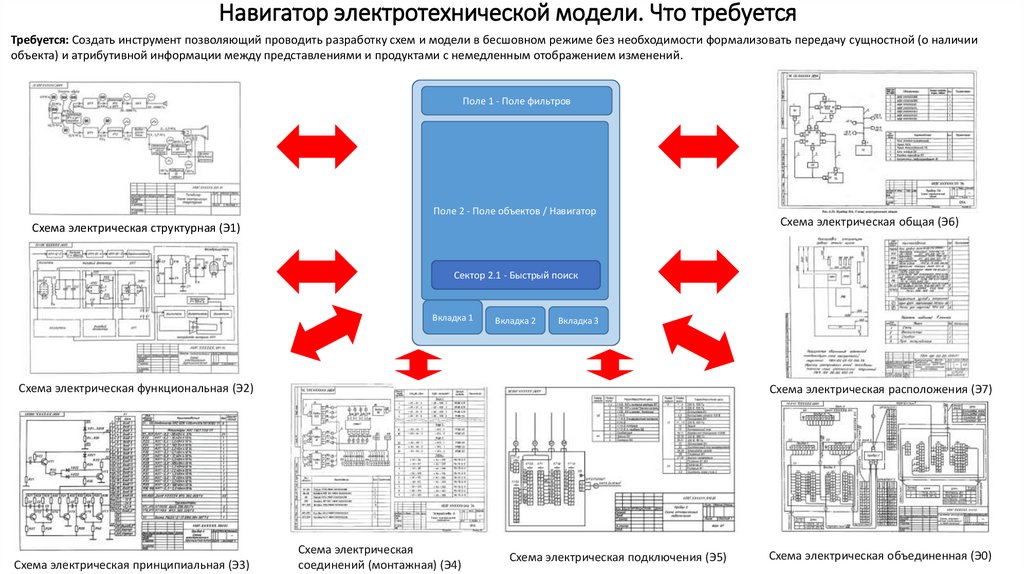
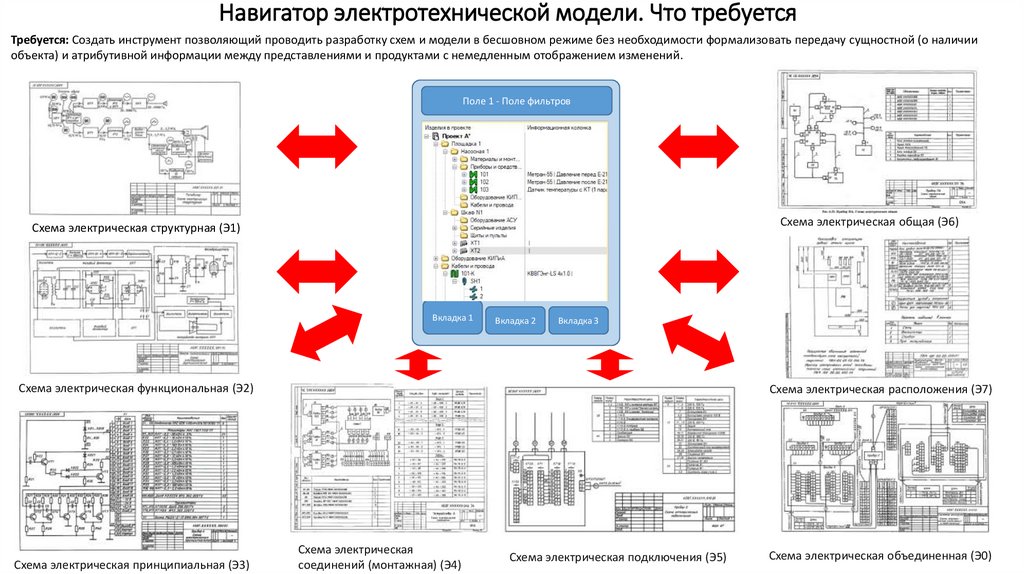


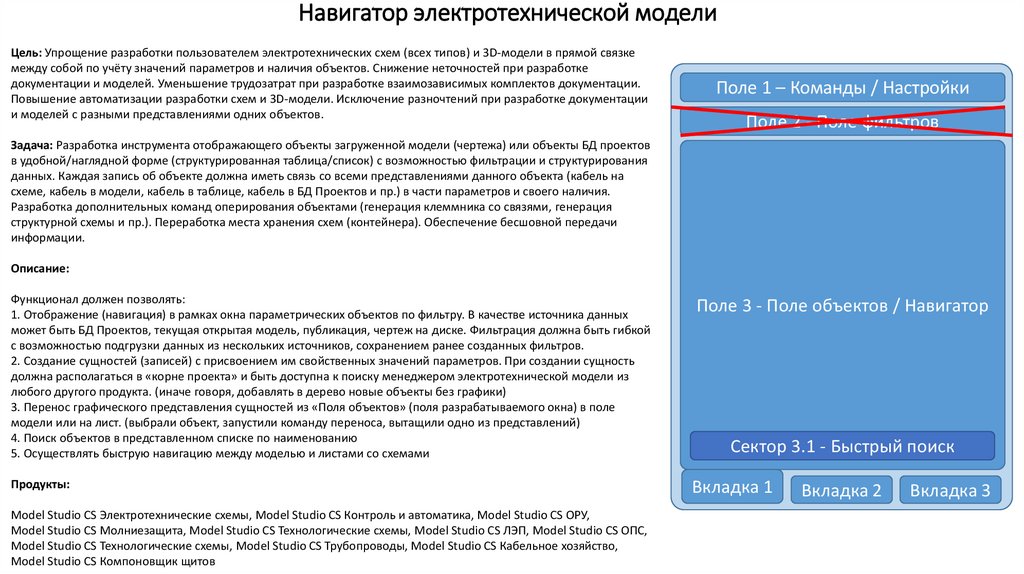
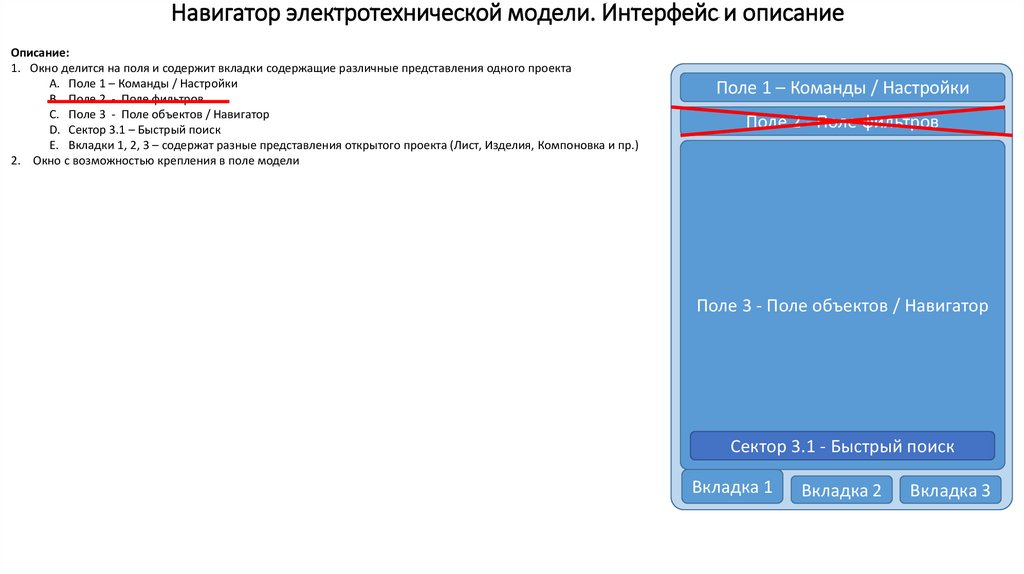
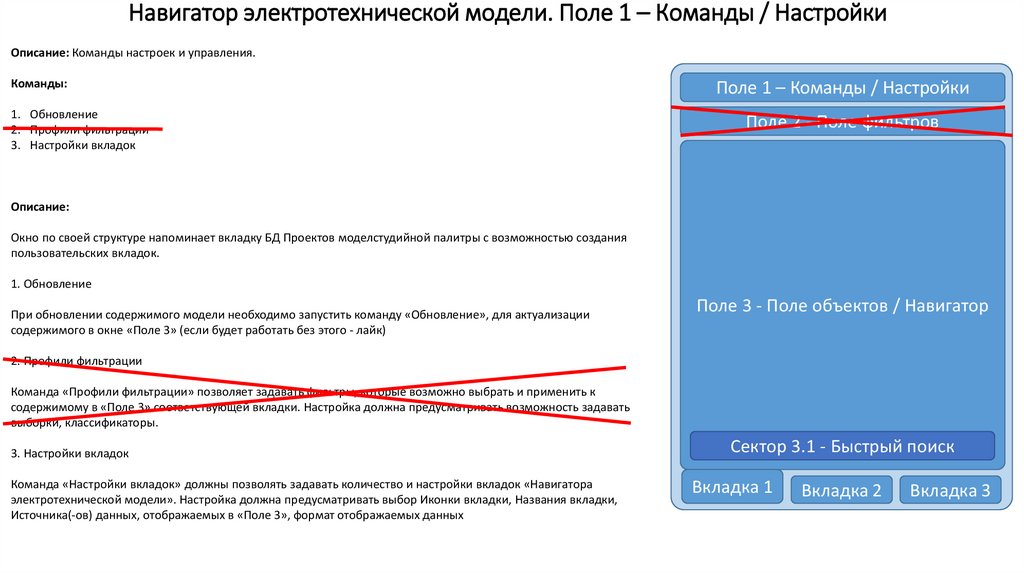
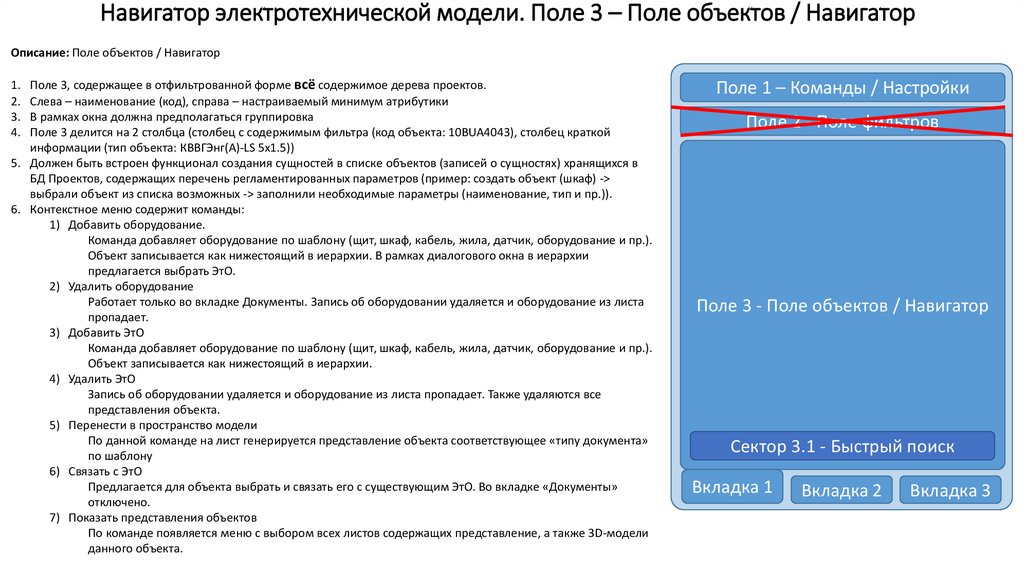
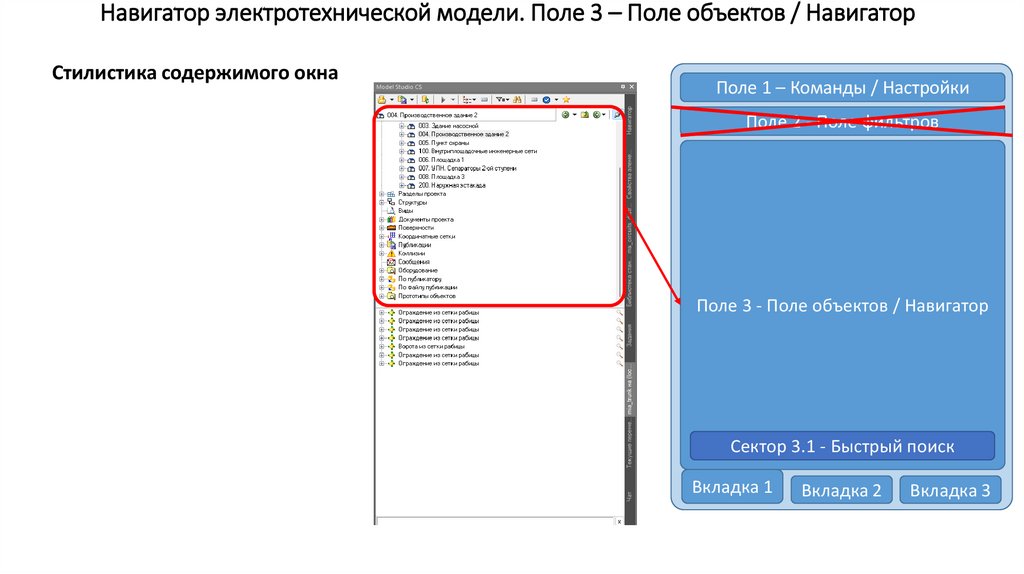
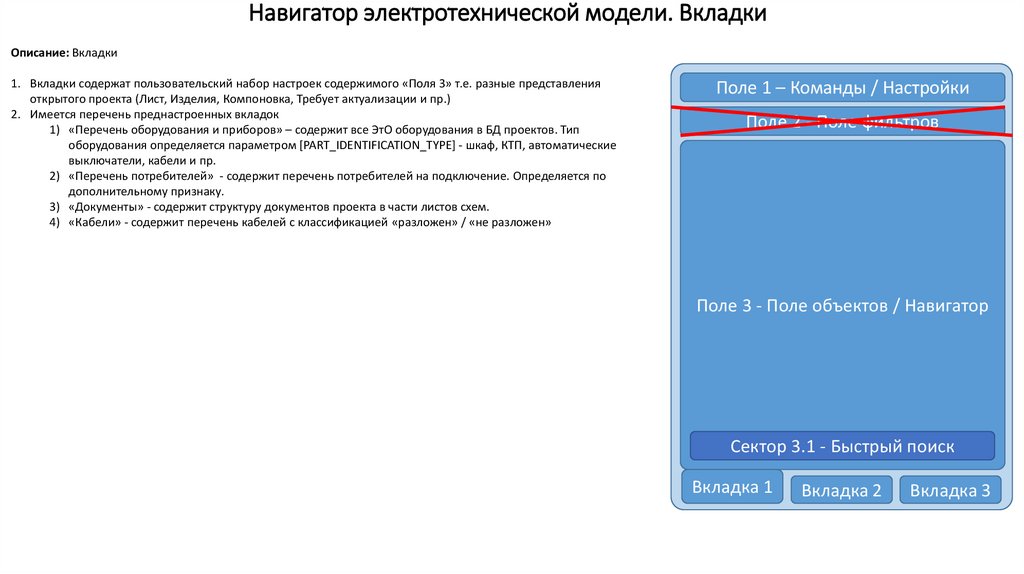

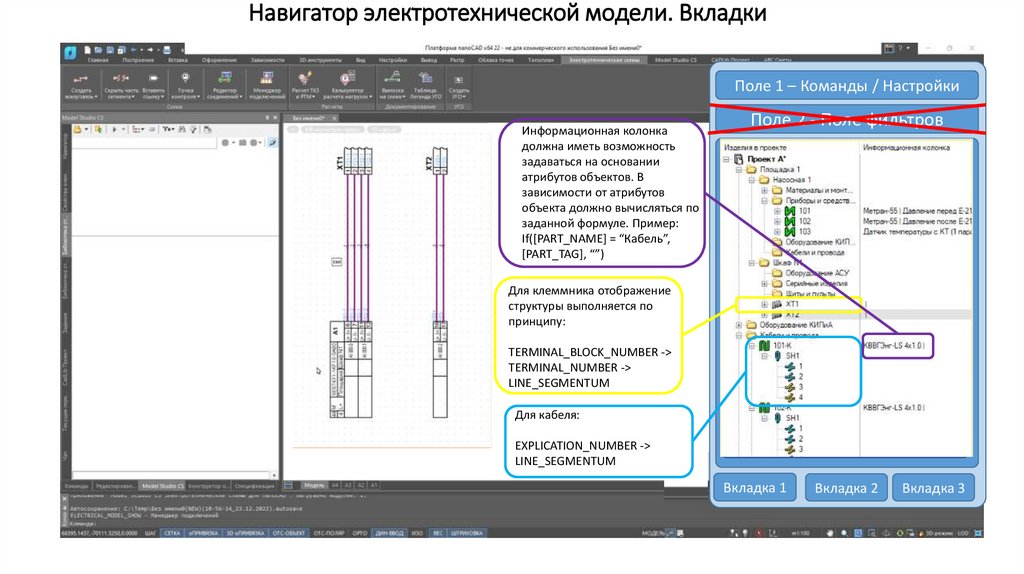
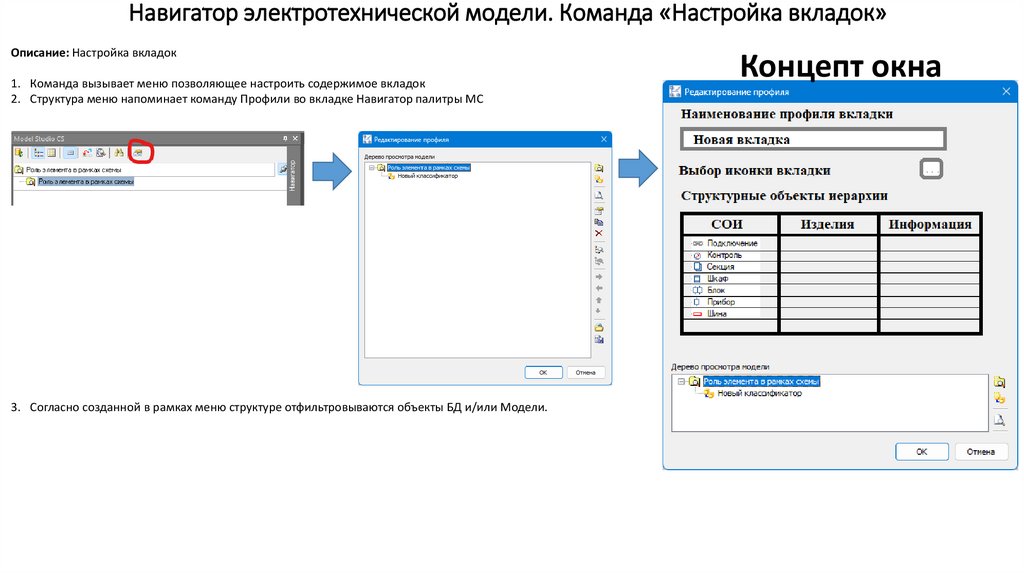
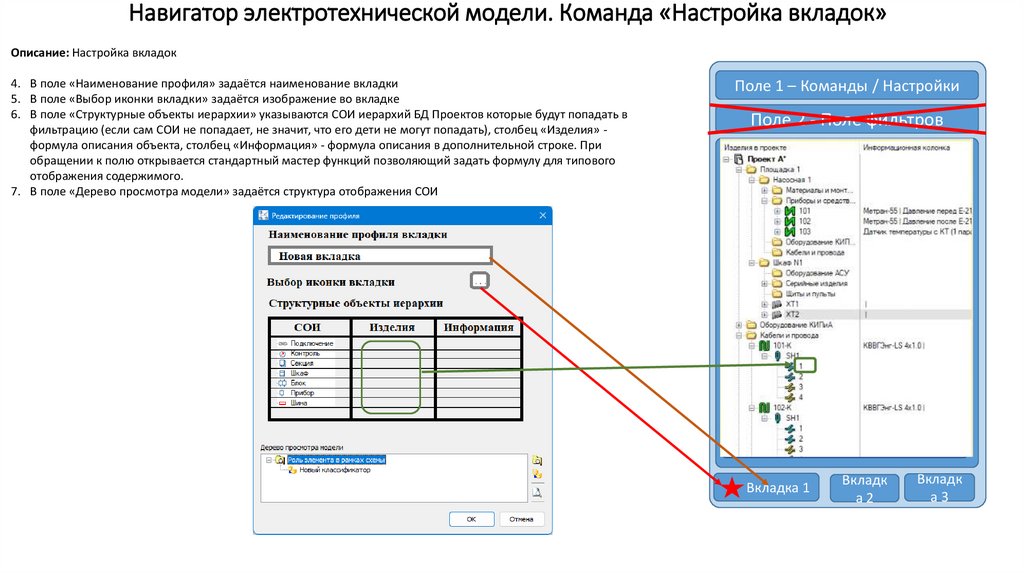
 Информатика
Информатика Электроника
Электроника